一、Git命令行操作
1. 本地库初始化
- 命令:git init
在任意地方右键找到“Git Bash Here”,使用命令找到代码存放的位置,然后输入git init进行本地初始化。
会在该文件夹下生成一个隐藏文件夹“.git”

注意:.git目录中存放的是本地库相关的子目录和文件,不要删除,也不要胡乱修改。
2. 设置签名
- 这里设置的签名和登录远程库(代码托管中心)的账号、密码没有任何关系。
- 命令
- [1]. 项目级别/仓库级别:仅在当前本地库范围内有效
- git config user.name 用户名(随便设置)
- git config user.email 用户邮箱(随便设置,可以是一个不存在的邮箱)
- 信息保存位置:当前项目目录下的/.git/config文件

- [2]. 系统用户级别:登录当前操作系统的用户范围(一般使用这个就行了)
- git config --global user.name 用户名
- git config --global user.email 用户邮箱
- 信息保存位置:~/.gitconfig文件
- [3]. 级别优先级
- 就近原则:项目级别优先于系统用户级别,二者都有时采用项目级别的签名
- 如果只有系统用户级别的签名,就以系统用户级别的签名为准
- 二者都没有不允许
- [1]. 项目级别/仓库级别:仅在当前本地库范围内有效
3. 基本操作
[1]. 状态查看
- git status
- 查看工作区、暂存区状态
- 未被放入到缓存区的文件为红色
[2]. 添加到暂存区
- git add [filename]
- 将工作区的“新建/修改”添加到暂存区
- 添加到缓冲区的文件为绿色
[3]. 提交到本地库
- git commit -m “commit message” [file name]
- 将暂存区的内容提交到本地库
- 如果直接使用 git commit 会出现

[4]. 查看历史记录
- git log [参数]
- 参数1: --pretty=oneline 日志以一行显示
- 参数2:–oneline 日志以一行显示,哈希值显示一部分
- 多屏显示控制方式:空格向下翻页,,b向上翻页,q退出
- git reflog 在log的基础上显示到当前版本需要多少步

[5]. 前进、后退到某个历史版本
- 基于索引值操作[推荐]
- git reset --hard [局部索引值]

- git reset --hard [局部索引值]
- 使用^符号:只能后退
- git reset --hard HEAD^
- 注:一个^表示后退一步,n个^表示n步
- 使用~符号:只能后退
- git reset --hard HEAD~n
- 注:n表示后退n步
[6]. reset命令的三个参数
- --soft参数 :仅仅在本地库移动HEAD指针
- --mixed参数:在本地库移动HEAD指,并重置暂存区
- --hard参数:在本地库移动HEAD指针,重置暂存区,重置工作区
[7]. 删除文件并找回
- 前提:删除前,文件存在时的状态提交到了本地库。
- 操作:git reset --hard [指针位置]
- 删除操作已经提交到本地库:指针位置指向历史记录
- 删除操作尚未提交到本地库:指针位置使用HEAD
###[8]. 比较文件差异
- git diff[文件名]:将工作区中的文件和暂存区进行比较
- git diff [本地库中历史版本] [文件名]:将工作区中的文件和本地库历史记录
- 不带文件名比较多个文件
4.分支管理
[1]. 创建分支
- git branch [分支名]
[2]. 查看分支
- git branch -v
[3]. 切换分支
- git checkout [分支名]
[4]. 合并分支
- 第一步:切换到接受修改的分支(被合并,增加新内容)上git checkout [被合并分支名]
- 第二步:执行merge命令, git merge [有新内容分支名]
[5]. 解决冲突
- 第一步:编辑文件,删除特殊符号
- 第二步:把文件修改到满意的程度,保存退出
- 第三步:git add [文件名]
- 第四步:git commit -m “日志信息”
- 注意:此时commit一定不能带具体文件名
二、 GitHub
[1]. 注册GitHub账户并登陆
[2]. 创建仓库
 创建成功后会得到一个远程仓库地址:
创建成功后会得到一个远程仓库地址:

[3]. 创建远程仓库地址别名
git remote -v 查看当前所有远程地址别名
git remote add [别名] [远程地址] 添加远程仓库地址别名
git remote rm [别名] 删除远程仓库地址别名

[4]. 将本地仓库的文件推送到远程仓库
前提:初始化本地,设置好签名,将文件提交到本地仓库
git push [远程仓库地址的别名] [分支名]
输入命令后,会弹出一个窗口提示登录到github

[5]. 将远程库克隆到本地
git clone [远程地址]
- 完整的把远程库下载到本地
- 创建好 origin 远程地址 别名
- 初始化本地库


[6]. 添加其他成员
在其他成员从远程仓库中下载好源码后,如果需要提交到远程仓库,需要经过远程仓库创始人的同意才行。


受邀的人会在GitHub注册的邮箱里面接收到一封确认信!!!
也可以通过在项目的url地址之后加上initations来接受邀请


成员将远程仓库的代码下载后,直接会使本地仓库初始化,但是还需要设置自己的签名,尽量使签名唯一,在修改代码好文件后,将本地裆裤推送到远程仓库。
注意:
- 1.当把本地仓库文件推送到远程仓库报错:error:403时说明你没有该远程仓库的上传权限,需要管理员将你的账户添加。
- 2.当在同一台电脑上切换不同github账号时需要,需要将凭据删除
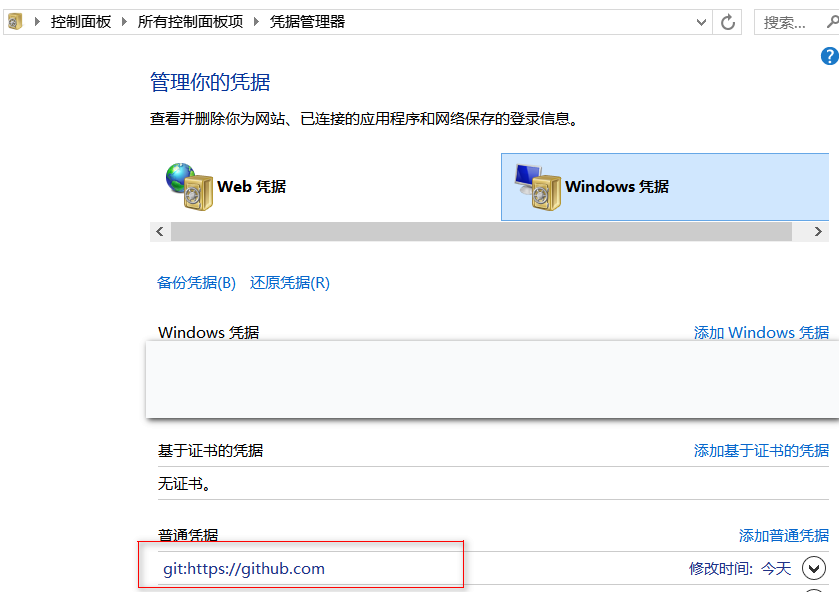
[7]. 拉取
- pull = fetch + merge
- git fetch [远程库地址别名] [远程分支名]
是将远程主机的最新内容拉到本地,用户在检查了以后决定是否合并到工作本机分支中。 - 与本地文件合并:git merge [远程库地址别名/远程分支名]
- git pull [远程库地址别名] [远程分支名]
[8]. 解决冲突
- 如果不是基于GitHub远程库的最新版所做的修改,不能推送,必须先拉取。
- 拉取下来后如果进入冲突状态,则按照“分支冲突解决”操作解决即可。
[9]. 跨团队协作
-
Fork
别的团队的成员进行fork后,可以看到图片2的效果,然后将


-
在该成员完成后push到该成员的远程库后,再pull request给项目的管理员。

点击create pull reqest

可以进行留言,该成员任务基本完成

-
项目管理员可以在自己的远程库看见来自其他团队成员给自己发送的消息,点击消息,可以进行对话

-
项目管理员点击 “file changed”,可以看见其它团队成员对项目进行的修改

- 如果管理员觉得没有问题,点击对话框下的“merge pull request”

-
点击后会出现如图的对话框,可以填写本次操作的日志,然后点击“confirm merge”进行合并

[10]. 关系图

[11]. SSH登录
-
进入当前用户的家目录
$ cd ~ -
删除.ssh目录
$ rm -rvf .ssh -
运行命令生成.ssh密钥目录
$ssh-keygen -t rsa -C 账号名称
[注意:这里-C这个参数是大写的C]
一直点击回车,会有如下显示
-
进入.ssh目录查看文件列表
$cd .ssh
$ll

-
查看id_rsa.pub文件内容
$ cat id_rsa.pub

-
复制id_rsa.pub文件内容,登录GitHub,点击用户头像→Settings→SSHandGPGkeys→NewSSHKey
-
输入复制的密钥信息,title信息可以随便写
-
回到Git bash新建远程地址别名
在github网站中找到自己项目,获取项目的ssh秘钥

-
回到自己的代码库中,进入“git base here”,输入如下代码:
git remote add origin_ssh 自己的ssh秘钥 -
推送文件进行测试






















 354
354

 被折叠的 条评论
为什么被折叠?
被折叠的 条评论
为什么被折叠?








